LRTimelapse中文版是一款专业的延迟拍摄软件,具有平衡曝光、去除闪烁、关键帧参数自动过渡等功能,还可以配合Adobe lightroom, Adobe Camera RAW 和 Adobe After Effects 使用,为您的拍摄提供更多的便利,非常实用。

【功能特色】
修改白平衡和所有其他的Lightroom / ACR编辑工具的时间(例如夕阳西下)
“Holy Grai”设为间隔定时拍摄 (白天到夜间过渡)简易peasy
使用Lightroom / ACR进行颜色分级的全部潜力!
使用点击抗闪烁
基于RAW文件,使用KenBurns效果(平移/缩放)
不断饱和/饱和度
动画Graduated / Radial滤波器
许多其他功能、
使用Lightroom+LRTimelapse实现延时摄影
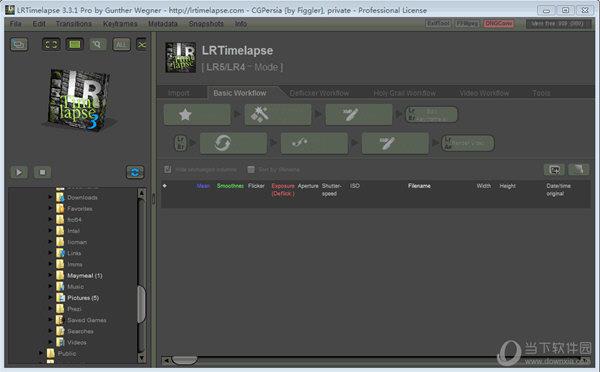
【使用教程】
步骤一:在LRTimeplase里操作
1、在LRTimelapse里打开图片序列。
2、初始化图片序列(即初始化图片中的metadata)。
3、等待初始化完毕。
4、在预览面板中点击和拖动鼠标,为整个图片序列定义一个参考的亮度值。
5、此时可以通过预览窗口进行预览。
6、通过点击关键帧向导来创建关键帧。你可以手动来创建关键帧,但是至少须将第一帧和最后一帧设置为关键帧。
7、保存
步骤二:切换到Lightroom
1、打开timelapse文件夹。
2、在图库选项页中选择所有图片。
3、点击菜单\元数据\从文件中读取元数据
4、设置过滤器为只显示星标的图像。(被标记过的关键帧会带一个星标,通过此步可以单独过滤出关键帧来)
5、编辑第一幅图像。
6、将此图像的编辑设置复制到其余图像。
7、此处可以对剩余的星标图像(即关键帧)进行编辑,裁剪可以实现数码摇移和数码推拉(变焦)。首尾文件裁剪不同的位置,就是摇移,裁剪不同的大小,就是变焦。
8、Ctrl+S,将修改过的关键帧保存进元数据。
步骤三:转到LRTimelapse
1、重新加载
2、点击“自动过渡”,系统将为关键帧创建平滑过渡
3、去除画面中闪烁的部分。
4、保存
步骤四:转回Lightroom软件
1、清除星标。
2、转至图库,全选所有图像。
3、点击菜单:从文件中读取元数据,此时Lightroom将会从已经在LRTimelapse中计算过的图像过渡中更新图像文件。
4、进入幻灯片放映选项卡,导入预设模板,输出视频。
